Napotkaliśmy już sporo błędów WordPress – białe ekrany, brakujące strony i konflikty wtyczek, które wydają się pojawiać znikąd.
Czasami WordPress domyślnie nie pokazuje, co idzie nie tak. Widzisz tylko pustą stronę lub niejasny komunikat, który niewiele pomaga.
Właśnie tutaj przydaje się tryb debugowania. Daje Ci wgląd „za kulisy” w to, co powoduje problem, dzięki czemu możesz go szybciej naprawić.
W tym przewodniku pokażemy, jak bezpiecznie włączyć tryb debugowania WordPress — za pomocą kodu lub wtyczki — i jak odczytać dziennik błędów, jeśli coś się zepsuje na Twojej stronie.
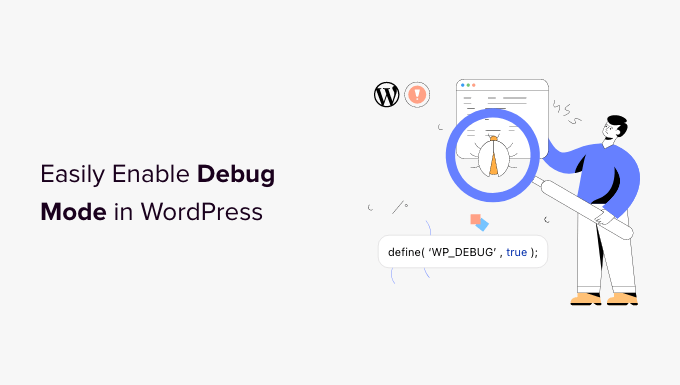
Co to jest tryb debugowania w WordPress?
Tryb debugowania to wbudowane narzędzie w WordPress, które pomaga zobaczyć, co dzieje się „za kulisami”, gdy coś na Twojej stronie przestaje działać.
Domyślnie WordPress ukrywa komunikaty o błędach technicznych przed odwiedzającymi, a nawet przed Tobą. Tryb debugowania ponownie włącza te komunikaty, dzięki czemu możesz zobaczyć, co powoduje problem.
To trochę jak włączenie latarki w ciemnym pokoju. Nagle błędy, które były ukryte, stają się widoczne i możesz dostrzec, skąd pochodzi problem.
Niezależnie od tego, czy jest to konflikt wtyczek, literówka w kodzie, czy problem z motywem, tryb debugowania pomaga Tobie (lub Twojemu programiście) uzyskać szczegółowe informacje potrzebne do jego naprawienia.
Dlaczego włączyć tryb debugowania WordPress?
Czasami wtyczka WordPress, motyw lub niestandardowy kod, taki jak PHP lub JavaScript, może powodować konflikty w Twojej witrynie.
Może to prowadzić do różnych błędów i możesz zauważyć, że Twoja witryna nie działa poprawnie.
Teraz zawsze możesz wyłączyć wszystkie wtyczki, aby sprawdzić, która z nich powoduje błąd. Podobnie, możesz przełączyć się na inny motyw WordPress lub usunąć niestandardowy kod, aby znaleźć przyczynę błędu.
Jednak wszystko to zajmuje dużo czasu, ponieważ będziesz musiał wykluczać każdą możliwość po kolei.
Na szczęście WordPress posiada wbudowany tryb debugowania. Jest on jednak domyślnie wyłączony i będziesz musiał go włączyć ręcznie.
Po włączeniu tryb debugowania wyświetla dziennik wszystkich błędów i ostrzeżeń na Twojej witrynie.
W ten sposób możesz zlokalizować problemy w swojej witrynie WordPress i szybko je naprawić. Ujawnia nawet błędy, które w przeciwnym razie mogłyby być niewidoczne.
Używamy wbudowanych narzędzi do debugowania WordPress, aby rozwiązywać problemy na wszystkich stronach internetowych. Często te narzędzia dostarczają szybkich wskazówek, które pomagają nam łatwo naprawić napotkane problemy.
Przyjrzyjmy się, jak włączyć tryb debugowania WordPress. Pokażemy Ci dwie metody. Możesz użyć wtyczki WordPress lub ręcznie wyświetlić tryb debugowania:
- Metoda 1: Włącz tryb debugowania WordPress za pomocą wtyczki
- Metoda 2: Ręczne włączenie trybu debugowania WordPressa
- 🔧 Dodatkowe zasoby: Pogłębij swoje umiejętności debugowania WordPress
Metoda 1: Włącz tryb debugowania WordPress za pomocą wtyczki
Łatwym sposobem na włączenie trybu debugowania jest użycie wtyczki WP Debugging. Ta metoda jest zalecana dla początkujących i tych, którzy nie czują się komfortowo pracując z plikami witryny.
WP Debugging to darmowa wtyczka WordPress, która działa od razu po zainstalowaniu. Korzystając z tej wtyczki, nie będziesz musiał ręcznie edytować plików swojej witryny.
Najpierw musisz zainstalować i aktywować wtyczkę WP Debugging. Więcej szczegółów znajdziesz w naszym przewodniku jak zainstalować wtyczkę WordPress.
Po aktywacji możesz przejść do Narzędzia » WP Debugging z panelu administratora WordPress. Następnie upewnij się, że opcja „Ustaw WP_DEBUG na true” jest włączona.
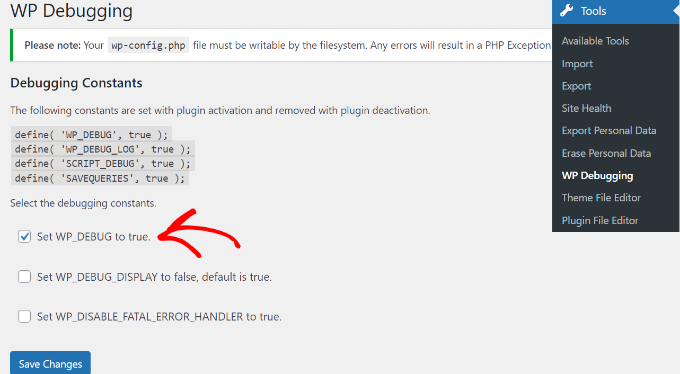
Następnie zobaczysz opcję „Debug Quick Look” dodaną do paska administratora na górze.
Przejdź dalej, najedź na niego kursorem, a następnie kliknij opcję „Wyświetl plik”.
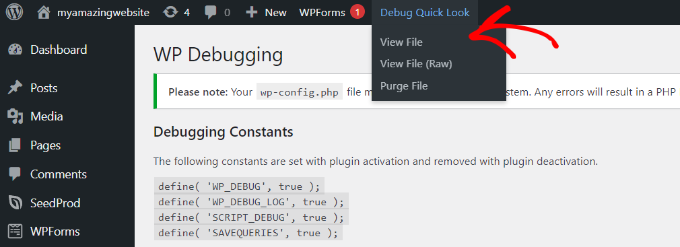
Spowoduje to otwarcie pliku dziennika ze wszystkimi błędami na Twojej stronie. Następnie możesz dowiedzieć się, co powoduje problemy na Twojej stronie i szybko je naprawić.
Kiedy skończysz debugować swoją witrynę, nie zapomnij wyłączyć wtyczki.
Metoda 2: Ręczne włączenie trybu debugowania WordPressa
Drugą metodą włączania trybu debugowania WordPress jest edycja plików wp-config.php. Ta metoda jest bardziej zaawansowana i odpowiednia dla użytkowników, którzy czują się komfortowo z edycją plików witryny.
Zalecamy utworzenie kopii zapasowej swojej witryny przed edycją plików. W ten sposób możesz łatwo przywrócić swoją witrynę, jeśli coś pójdzie nie tak.
Będziesz potrzebować klienta FTP na Maca lub Windows, aby uzyskać dostęp do plików witryny.
W tym samouczku użyjemy klienta FTP FileZilla. Jeśli potrzebujesz pomocy, zapoznaj się z naszym przewodnikiem na temat tego, czym jest FTP i jak go używać.
Po zalogowaniu przejdź do folderu public_html. Plik „wp-config.php” znajduje się tutaj.
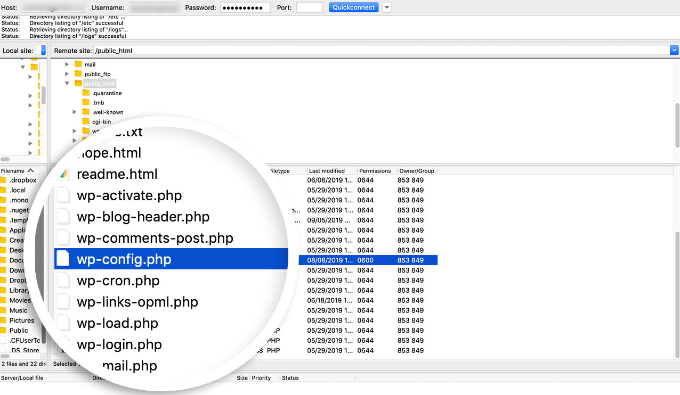
Alternatywnie, wiele usług hostingowych WordPress pozwala również na zarządzanie plikami witryny za pomocą cPanel.
Na przykład, w Bluehost zaloguj się na swoje konto hostingowe i kliknij przycisk „Ustawienia” poniżej swojej witryny.

Spowoduje to otwarcie strony ustawień Twojej witryny.
Przewiń trochę w dół i kliknij przycisk „Menedżer plików”.

Spowoduje to uruchomienie aplikacji Menedżer plików w nowej karcie przeglądarki.
Stąd po prostu uzyskaj dostęp do folderu public_html z panelu po lewej stronie.
Następnie przewiń w dół do pliku „wp-config.php”.
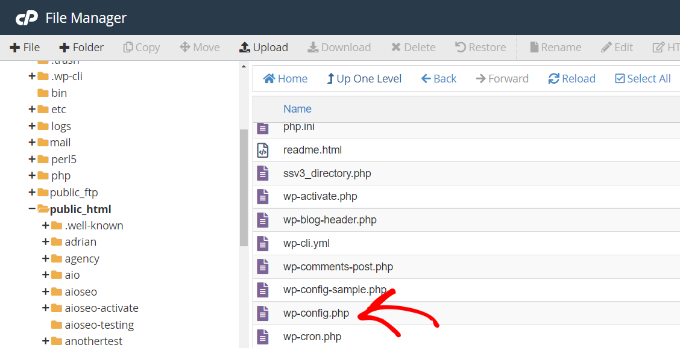
Następnie możesz kliknąć prawym przyciskiem myszy na plik i pobrać go na swój komputer. Warto zrobić kopię zapasową pliku na wszelki wypadek, gdyby coś poszło nie tak.
Następnie otwórz plik za pomocą dowolnego oprogramowania lub narzędzia, takiego jak Notatnik lub Sublime Text.
Po otwarciu pliku przewiń w dół do linii „To wszystko, przestań edytować! Miłego publikowania” i dodaj poniższy kod przed nią:
define( 'WP_DEBUG', true); define( 'WP_DEBUG_LOG', true); Nie zapomnij zapisać pliku przed jego zamknięciem.
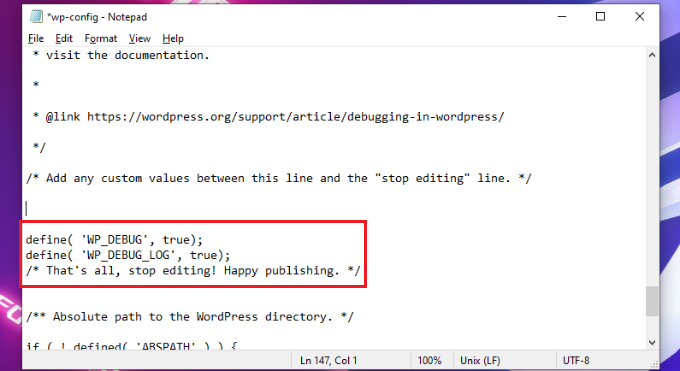
Następnie musisz przesłać plik wp-config.php z powrotem na serwer swojej witryny za pomocą klienta FTP.
Aby uzyskać więcej informacji, zapoznaj się z naszym przewodnikiem na temat jak używać FTP do przesyłania plików do WordPress.
Aby wyświetlić logi błędów dla Twojej witryny, musisz wyświetlić pliki witryny i przejść do ścieżki public_html/wp-content/debug.log. Po prostu pobierz plik i wyświetl go za pomocą oprogramowania Notatnik/TextEdit, aby zobaczyć problemy na swojej stronie.
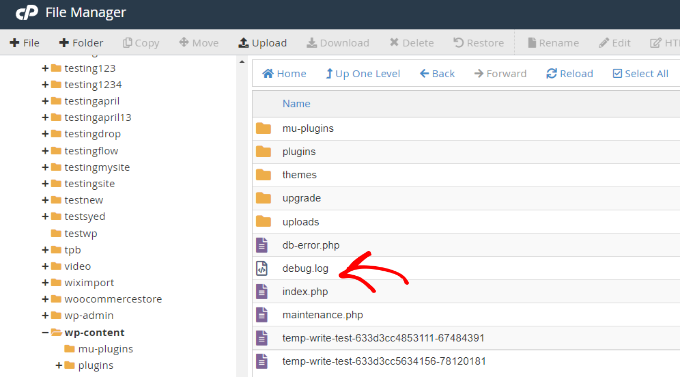
Po zakończeniu debugowania strony możesz wyłączyć tryb debugowania.
Aby wyłączyć tryb debugowania w WordPress, powtórz te kroki, a następnie usuń kod, który dodałeś do pliku wp-config.php, lub edytuj następujący kod, aby miał wartość false:
define( 'WP_DEBUG', false); 🔧 Dodatkowe zasoby: Pogłębij swoje umiejętności debugowania WordPress
Teraz, gdy już wiesz, jak włączyć tryb debugowania w WordPress, możesz być zainteresowany dalszym ulepszaniem swojego zestawu narzędzi do rozwiązywania problemów. Oto kilka przewodników dla początkujących, które pomogą Ci nawigować w typowych problemach i zoptymalizować wydajność Twojej witryny:
- Przewodnik dla początkujących po rozwiązywaniu problemów z błędami WordPress: Podejście krok po kroku do identyfikowania i rozwiązywania typowych problemów z WordPress.
- Jak naprawić krytyczny błąd w WordPressie: Dowiedz się, jak skutecznie rozwiązać jeden z najbardziej alarmujących błędów WordPressa.
- Jak naprawić błąd białego ekranu śmierci w WordPressie: Odkryj rozwiązania, aby odzyskać swoją witrynę z problemu pustego ekranu.
- Podstawy narzędzia Inspekcja Elementu: Dostosowywanie WordPressa dla użytkowników DIY: Wykorzystaj narzędzia przeglądarki do debugowania i dostosowywania swojej witryny bez wpływu na treści na żywo.
- Jak monitorować aktywność użytkowników w WordPress za pomocą dzienników audytu bezpieczeństwa: Śledź zmiany i aktywności na swojej stronie, aby wcześnie identyfikować potencjalne problemy.
Mamy nadzieję, że ten artykuł pomógł Ci dowiedzieć się, jak włączyć tryb debugowania WordPress, aby naprawić błędy na stronie. Możesz również zapoznać się z naszymi przewodnikami na temat naprawiania typowych błędów WordPress lub dodawania niestandardowych powiadomień administratora w WordPress.
Jeśli podobał Ci się ten artykuł, zasubskrybuj nasz kanał YouTube po samouczki wideo WordPress. Możesz nas również znaleźć na Twitterze i Facebooku.





Dennis Muthomi
Dla mnie odkryłem, że używanie metody ręcznej z edycjami pliku wp-config.php daje mi większą kontrolę, zwłaszcza podczas rozwiązywania złożonych problemów.
Dodatkową rzeczą, którą bym zasugerował, jest ustawienie stałej WP_DEBUG_DISPLAY na false w środowiskach produkcyjnych, co zapobiega wyświetlaniu błędów odwiedzającym stronę, jednocześnie je logując. Takie podejście pomogło mi zachować profesjonalny wygląd na żywych stronach klientów, jednocześnie zbierając cenne informacje do debugowania.
Wsparcie WPBeginner
Aby to zrobić, musisz upewnić się, że WP_DEBUG_LOG jest ustawiony na true, w przeciwnym razie błędy nie będą rejestrowane.
Admin
Jiří Vaněk
Tryb debugowania wraz z dziennikiem debugowania wielokrotnie pomógł mi uratować pozornie nierozwiązywalne problemy. Każdy, kto pracuje z WordPress, powinien znać ten artykuł, ponieważ logi czasami mogą zaoszczędzić godziny rozwiązywania problemów.
Wsparcie WPBeginner
Glad to hear the debug mode has been helpful to you
Admin